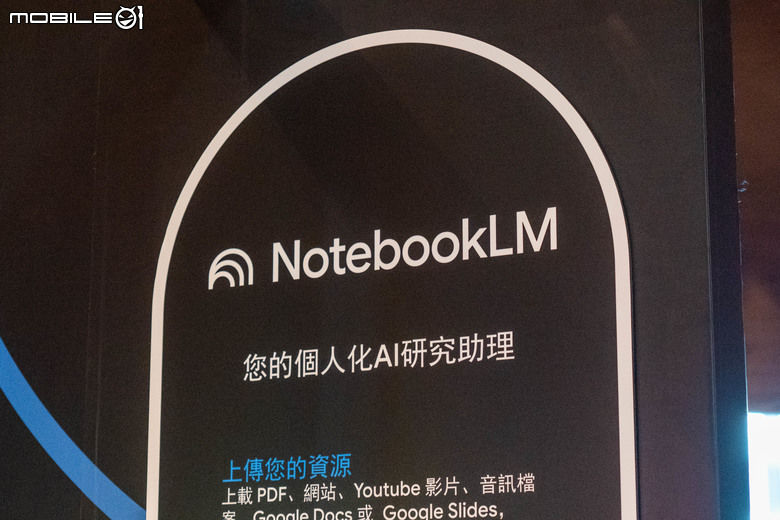本篇所要介紹的是 SeedNet 的 Wagaly Talk II IP 電話服務
SeedNet 除了 Wagaly Talk II 以外
還有 Wagaly Talk (第一代), Wagaly Walk, Wagaly TelTel 等 IP 電話服務
(以下皆將 IP 電話服務以網路電話為簡稱)
但這一篇並不著重於網路電話的介紹
而是介紹該服務所使用的硬體、韌體兩大部份
因為網路電話的部份目前似乎只提供 SeedNet 用戶申辦
還有撥打需要費率 (直接撥給同樣是 Wagaly Talk 的用戶是免費)
故網路電話的部份只會提到一點點
接下來就進入正題....
【硬體篇】
因為使用 Wagaly Talk II 網路電話的服務需要一台機器
所以到 SeedNet 的服務櫃台申請這個服務
而在 06.06.2006 中午的時候收到 SeedNet 寄來的 Wagaly Talk II 機器
這一台機器除了有網路電話的功能以外, 還有無線寬頻分享的功能
依照慣例, 貼上開封照:
![[分享] SeedNet Wagaly Talk II IP 電話服務 (圖多)](http://attach.mobile01.com/attach/200606/mobile01-688ac9b1feff508e76ba0b055040f3d4.jpg)
▲ 外包裝正面照, 機器是 Zyxel 合勤科技的
![[分享] SeedNet Wagaly Talk II IP 電話服務 (圖多)](http://attach.mobile01.com/attach/200606/mobile01-1353c0641a29eb3e3b015f288bef5178.jpg)
▲ 外包裝背面照
![[分享] SeedNet Wagaly Talk II IP 電話服務 (圖多)](http://attach.mobile01.com/attach/200606/mobile01-81d3b19c396ce89edba56884bc94a891.jpg)
▲ 外包裝背面照近拍, 上面有簡單的連接示意圖以及使用方法
![[分享] SeedNet Wagaly Talk II IP 電話服務 (圖多)](http://attach.mobile01.com/attach/200606/mobile01-35e14056257e52338d4188b7ad777c55.jpg)
▲ 外包裝側面照
![[分享] SeedNet Wagaly Talk II IP 電話服務 (圖多)](http://attach.mobile01.com/attach/200606/mobile01-04fccbe1a9ea2cf16cf96767dc813840.jpg)
▲ 外包裝側面照
![[分享] SeedNet Wagaly Talk II IP 電話服務 (圖多)](http://attach.mobile01.com/attach/200606/mobile01-f3f81387c9379913a0e4a56c7d822a88.jpg)
▲ 取出外包裝內的盒子
![[分享] SeedNet Wagaly Talk II IP 電話服務 (圖多)](http://attach.mobile01.com/attach/200606/mobile01-a8e3e0487830afcf9d9571b1695a61b8.jpg)
▲ 盒子中的東西 (機器被說明書蓋住了)
![[分享] SeedNet Wagaly Talk II IP 電話服務 (圖多)](http://attach.mobile01.com/attach/200606/mobile01-0748b0e6498feac143c512fba9da3797.jpg)
▲ 取出盒內所有東西, 排列整齊, 黃色的線是網路線, 綠色的線是電話線
為何會有這兩種顏色的線呢? 後面看了就知道了
![[分享] SeedNet Wagaly Talk II IP 電話服務 (圖多)](http://attach.mobile01.com/attach/200606/mobile01-09b2ead37660303d2818e94f132f3891.jpg)
▲ 從上方拍下來的俯瞰圖
![[分享] SeedNet Wagaly Talk II IP 電話服務 (圖多)](http://attach.mobile01.com/attach/200606/mobile01-ae71f80608d0dd256d027bb9ce21ed30.jpg)
▲ 使用手冊 (這邊也可以下載回來看, PDF 檔)
![[分享] SeedNet Wagaly Talk II IP 電話服務 (圖多)](http://attach.mobile01.com/attach/200606/mobile01-e5f7f2583928c62ab7002bd1683eb3a2.jpg)
▲ 簡易使用說明 (搭配說明書一起看比較有效果)
![[分享] SeedNet Wagaly Talk II IP 電話服務 (圖多)](http://attach.mobile01.com/attach/200606/mobile01-e5dcc24a869f5b82d1bcc4fd02a82947.jpg)
▲ 網路線和電話線
![[分享] SeedNet Wagaly Talk II IP 電話服務 (圖多)](http://attach.mobile01.com/attach/200606/mobile01-733ff91173017a1e6b6ec10d92884c07.jpg)
▲ 機器本尊 (袋子還沒拿掉)
![[分享] SeedNet Wagaly Talk II IP 電話服務 (圖多)](http://attach.mobile01.com/attach/200606/mobile01-66d87ae7586683750425834389136201.jpg)
▲ 拿掉袋子後的模樣
![[分享] SeedNet Wagaly Talk II IP 電話服務 (圖多)](http://attach.mobile01.com/attach/200606/mobile01-48882c448ef9849210f09d3057e6189d.jpg)
▲ 燈號顯示, 由上至下為: 電源 (Power)、Lan Port 1~4、無線網路 (WLAN)、
寬頻網路 (WAN)、網際網路 (Internet)、電話 (Phone)
![[分享] SeedNet Wagaly Talk II IP 電話服務 (圖多)](http://attach.mobile01.com/attach/200606/mobile01-1e520f4968e5607469518fbabb36e8f9.jpg)
▲ 鏡頭拉遠, 順便把天線立起來, 似乎是無方向性的天線
![[分享] SeedNet Wagaly Talk II IP 電話服務 (圖多)](http://attach.mobile01.com/attach/200606/mobile01-e7ef9fd4c2b58134b37829f0abd04a08.jpg)
▲ 機器背面的連接孔, 由上至下為: 電話線 (Line, 綠色)、話機 (Phone)、
ATU-R (WAN, 黃色, 含一紅點貼紙)、Lan Port 1~4 (黃色)、Reset 孔、變壓器插孔
到這邊為止提一下上面那張圖的插孔顏色, 因為隨機附的電話線是綠色的, 網路線是黃色的
所以只要把綠色的電話線拿去插在濾波器的後面, 黃色的網路線拿去插 PC, 用顏色區分才不會插錯地方
![[分享] SeedNet Wagaly Talk II IP 電話服務 (圖多)](http://attach.mobile01.com/attach/200606/mobile01-905847e400b2ed96d8245e19c5e21632.jpg)
▲ 機器側面的貼紙
![[分享] SeedNet Wagaly Talk II IP 電話服務 (圖多)](http://attach.mobile01.com/attach/200606/mobile01-f0471b6f2dc7c6ad13236696996f6a26.jpg)
▲ 機器側面的貼紙近拍, 上面標示了這一台的專屬電話號碼、設備啟用碼、MAC Address
![[分享] SeedNet Wagaly Talk II IP 電話服務 (圖多)](http://attach.mobile01.com/attach/200606/mobile01-7fd55b711ffa884e3e04e6bbfad9b0fa.jpg)
▲ 機器底部
![[分享] SeedNet Wagaly Talk II IP 電話服務 (圖多)](http://attach.mobile01.com/attach/200606/mobile01-aaf24431e56afaae789340c31313fb65.jpg)
▲ 機器底部近拍
![[分享] SeedNet Wagaly Talk II IP 電話服務 (圖多)](http://attach.mobile01.com/attach/200606/mobile01-0dec908f7c1f25e4ba2df6992d9a2293.jpg)
▲ 先拿我的 ASUS L8480 用網路線連到機器做設定
![[分享] SeedNet Wagaly Talk II IP 電話服務 (圖多)](http://attach.mobile01.com/attach/200606/mobile01-15a63616909fcb1001ca4ed8e4f17db9.jpg)
▲ 暫時拿一條綠色的網路線接放在另一邊的 ATU-R, 這是燈號顯示狀況
![[分享] SeedNet Wagaly Talk II IP 電話服務 (圖多)](http://attach.mobile01.com/attach/200606/mobile01-2410d25af669d4020063208fd6c27c40.jpg)
▲ 先試著用網路電話的功能撥打我的手機, 來電顯示的號碼如圖
但是回撥是不會打回使用者的電話, 所以去電號碼顯示在網路電話上都是固定那個號碼
![[分享] SeedNet Wagaly Talk II IP 電話服務 (圖多)](http://attach.mobile01.com/attach/200606/mobile01-72f1b26217319b265d5c696998e4b72b.jpg)
▲ 把機器搬到 ATU-R 旁邊, 並接上電話線 (走中華的那條線)、話機 (我拿綠色電話線接)、
ATU-R (貼紅點的那條線)
![[分享] SeedNet Wagaly Talk II IP 電話服務 (圖多)](http://attach.mobile01.com/attach/200606/mobile01-8930eaf18969f0fb6d6d028508bd36f7.jpg)
▲ 轉回來正面拍一張接上電話之後的照片
![[分享] SeedNet Wagaly Talk II IP 電話服務 (圖多)](http://attach.mobile01.com/attach/200606/mobile01-dc3e1f00a15981fb07b506ca03f26734.jpg)
▲ 我的 SeedNet 用的 ATU-R
![[分享] SeedNet Wagaly Talk II IP 電話服務 (圖多)](http://attach.mobile01.com/attach/200606/mobile01-9201c404de01aa6adc3a7c03186926db.jpg)
▲ 我的 SeedNet 用的 ATU-R, 是 TECOM 的 880-B, 用很久的機器了
![[分享] SeedNet Wagaly Talk II IP 電話服務 (圖多)](http://attach.mobile01.com/attach/200606/mobile01-5f641b3a7141717ba2d232016ce25f01.jpg)
▲ 背面再拍一張, 這次是多了一條黃色的網路線, 接到一台 8 Port 的 Switch Hub 上
![[分享] SeedNet Wagaly Talk II IP 電話服務 (圖多)](http://attach.mobile01.com/attach/200606/mobile01-e72f56197e1009fce72226491edbeec3.jpg)
▲ D-Link 的 8 Port Switch Hub, 靠近變壓器旁的網路線則是連到左邊的 SMC 無線 IP 分享器上
![[分享] SeedNet Wagaly Talk II IP 電話服務 (圖多)](http://attach.mobile01.com/attach/200606/mobile01-a50bcb3cace3c2500bc8fa1b531d831a.jpg)
▲ SMC 的無線 IP 分享器, 這一台的 WAN 孔是接 HiNet 的 ADSL
![[分享] SeedNet Wagaly Talk II IP 電話服務 (圖多)](http://attach.mobile01.com/attach/200606/mobile01-8f37a72432b0523687f41443e5741028.jpg)
▲ 電腦桌上的網路設備 (不小心有 PSP & 兩顆 HD 跑進來湊熱鬧了)
![[分享] SeedNet Wagaly Talk II IP 電話服務 (圖多)](http://attach.mobile01.com/attach/200606/mobile01-07c4a3c3267bbbcf73a848e43697ec59.jpg)
▲ 順便把 Wagaly Talk II 機器一起放進照片中 (這次又多一台掃描器
 )
)但是我目前的接法有稍微改變了一些
因為如果照上面的照片所顯示出來的接法
所有在區網中的電腦都往 SeedNet 那邊跑了
而在 SMC 機器上的 Hinet ADSL 則是完全無法連線
只好先將兩台機器給分開, 各自組成不同的區網
(Hinet ADSL 那條線路不是我在用的, 只不過都放在我的房間中, so...頻寬整合啦
 )
)而現在則是先用那一台機器來連線上網, 另外也搭配我的 NB 用無線網路的方式來上網
06.07.2006 韌體篇補完...
【韌體篇】
接下來就介紹一下這台機器的內部設定 (以下簡稱分享器)
在尚未拿到分享器之前, 曾在 Zyxel 的網站搜尋這一台的資料
不過一直找不到相關資料, 大概是 Zyxel 只生產給 SeedNet 使用吧
並不會用在市面上銷售
(這讓我想到以前用 Cable Modem 時所使用的機器一樣, 並無在市面上銷售, 必須向 ISP 租用或者買斷...)
只好等到分享器拿到手之後, 照著說明書的方式進去分享器設定囉...
首先先用一條網路線連到 PC or NB (我用 NB 接), 然後再接到分享器上的 Lan Port 任一孔
(當然用無線的方式也是可以連線, 不過用有線的方式進去設定比較方便)
接好之後, 打開瀏覽器, 輸入分享器的 IP 位址: 192.168.173.1
然後出現這個畫面:
![[分享] SeedNet Wagaly Talk II IP 電話服務 (圖多)](http://attach.mobile01.com/attach/200606/mobile01-7ba59b7deddb89f1a2108230e4e073bc.jpg)
之後輸入分享器的預設密碼 (1234), 進入之後出現這個畫面:
![[分享] SeedNet Wagaly Talk II IP 電話服務 (圖多)](http://attach.mobile01.com/attach/200606/mobile01-c568ce5a6549393123f45791a1cea352.jpg)
這個畫面是請使用者設定一組新的密碼, 設定完後才能繼續設定其他的東西
設定完密碼之後, 再重新 Login 一次, 接著出現這個畫面:
![[分享] SeedNet Wagaly Talk II IP 電話服務 (圖多)](http://attach.mobile01.com/attach/200606/mobile01-725819740912429f601b79b1d15bd602.jpg)
接著點選 Go to Wizard setup 那個連結 (設定精靈)
後面有出現 You have previously completed Wizard setup
是因為我已經使用過設定精靈做好設定了, 所以會出現那串文字
下方的 Go to Advanced setup 則是進階設定
點選設定精靈的連結之後, 接下來的畫面以簡短文字敘述表示....
【設定精靈】
![[分享] SeedNet Wagaly Talk II IP 電話服務 (圖多)](http://attach.mobile01.com/attach/200606/mobile01-7fa2f9632eb3bf8cfdbf22357b491892.jpg)
▲ 設定精靈的畫面, 點選 CONNECTION WIZARD (連線精靈)
![[分享] SeedNet Wagaly Talk II IP 電話服務 (圖多)](http://attach.mobile01.com/attach/200606/mobile01-434d95d419abc4304b24f49cca83dc22.jpg)
▲ 簡單敘述設定三步驟, 按下 Next 鍵
![[分享] SeedNet Wagaly Talk II IP 電話服務 (圖多)](http://attach.mobile01.com/attach/200606/mobile01-1403e40736af14f5d3f6714a90fcdc37.jpg)
▲ 設備名稱和網域名稱的設定, 可跳過, 按 Next 進入下一步驟 -> 無線網路設定
【無線網路設定】
![[分享] SeedNet Wagaly Talk II IP 電話服務 (圖多)](http://attach.mobile01.com/attach/200606/mobile01-b00c8187a926d6772b4d5c79e1dbc00c.jpg)
▲ 設定分享器的 SSID, 頻道以及加密方式
![[分享] SeedNet Wagaly Talk II IP 電話服務 (圖多)](http://attach.mobile01.com/attach/200606/mobile01-5e06d8c8d8530d8a64880c7dc4d273dd.jpg)
▲ 設定一組字串轉換成 WEP Key, 或者自己設定 WEP Key
![[分享] SeedNet Wagaly Talk II IP 電話服務 (圖多)](http://attach.mobile01.com/attach/200606/mobile01-2e958a54bb0dddd254d809d4759b6d16.jpg)
▲ OTIST 設定畫面, 說明書是寫說給 Zyxel 無線網卡客戶設定用, 這邊就可以跳過
接著進入下一步驟 -> 連線方式設定
【連線方式設定】
![[分享] SeedNet Wagaly Talk II IP 電話服務 (圖多)](http://attach.mobile01.com/attach/200606/mobile01-59afce280d67dad4f30a513a5665f895.jpg)
▲ 選擇連線方式, 有 Ethernet & PPP over Ethernet (即 PPPoE) 兩種設定
![[分享] SeedNet Wagaly Talk II IP 電話服務 (圖多)](http://attach.mobile01.com/attach/200606/mobile01-469d0535811f37d5f96f3b1eb94cced2.jpg)
▲ 沒有抓 PPPoE 的設定畫面, 所以只抓 Ethernet 的畫面, 這是設定 IP 位址
由 ISP 自動配發 (DHCP 用戶), 或者自行設定 (適用於固定 IP 用戶)
![[分享] SeedNet Wagaly Talk II IP 電話服務 (圖多)](http://attach.mobile01.com/attach/200606/mobile01-11552d89a99a40459dd68eadc38a436c.jpg)
▲ 如果選由 ISP 自動配發, 則出現這個畫面, 沒抓自行設定的畫面....
![[分享] SeedNet Wagaly Talk II IP 電話服務 (圖多)](http://attach.mobile01.com/attach/200606/mobile01-544cbb44fadba01abbd1b39f285cd0a2.jpg)
▲ 按下 Apply 鍵出現完成設定的畫面, 按下 Finish 即完成設定
上面的設定畫面在 PDF 檔使用手冊中也看得到, 有興趣可以先看 PDF 檔使用手冊....
另外再附上進階設定的一些畫面....
比較進一步的設定畫面就沒抓了...
因為進階設定的圖在隨機附的說明書中並沒有提到
只有在 PDF 檔說明書有完整的解說...
所以只有貼幾張圖....
![[分享] SeedNet Wagaly Talk II IP 電話服務 (圖多)](http://attach.mobile01.com/attach/200606/mobile01-7d5d267a36a0cc8d53f6733acd986488.jpg)
▲ 分享器的狀態畫面之一
![[分享] SeedNet Wagaly Talk II IP 電話服務 (圖多)](http://attach.mobile01.com/attach/200606/mobile01-d80b324b4c65c491732133bcb0455d79.jpg)
▲ 分享器的狀態畫面之二 (因為右下角還有東西...)
![[分享] SeedNet Wagaly Talk II IP 電話服務 (圖多)](http://attach.mobile01.com/attach/200606/mobile01-f3dd691ddcd3d4c16098a936bc6b4665.jpg)
▲ 展開左邊的樹狀圖, 有無線網路、廣域網路、區域網路、NAT、防火牆、工具等選項
因為自己已經有一台無線 IP 分享器了, 這一台應該就不會去用它裡面的進階功能了
畢竟兩者的功能幾乎都有 (除了網路電話以外)
先把它當成無線 IP 分享器用用就好了...
如果這邊有 Seednet 的用戶, 想用用無線網路功能, 但是沒有設備可用的話
這一台可以入手用用, 簡單的無線網路分享功能, 又有網路電話可用
費率的話比起一般用市話撥打還便宜
網路電話撥打手機每 6 秒 0.32 元, 這價位比起用市話撥打手機便宜將近一半
(用每 6 秒計算得出的費用, 費率表可到中華電信網站查詢)
如果對方也是一樣為 Wagaly Talk 用戶, 打到電話燒掉、網路掛掉....通通免費

月租費也蠻低的, SeedNet 用戶每月 79 元, 可打 99 元, 機器則是免費...
用滿 24 個月機器就歸用戶所有, 所以等於兩年後花了 948 元買回這台機器
然後兩年有 1188 元的通話費可以打, 兩年過後還可以繼續使用 (當然還是要繳費)
比起一台一千兩千多的無線 IP 分享器, 而且又沒有網路電話的功能
(某一個廠牌有, 但是網路電話使用的方式好像不一樣)
這台算是超值的機種了....